Преглед садржаја
У одређеним околностима, датуму морамо да додамо недеље. Као када потврдите поруџбину за куповину нечега на мрежи на одређени датум, компанија вам каже да ће послати поруџбину након 8 недеља или 12 недеље. У таквој ситуацији можете лако израчунати жељени датум користећи Екцел . У овом чланку ћемо показати како да додате недеље датуму у Екцел на 4 ефективне начине.
Преузмите свеску за вежбу
Додајте недеље у податке.клск
4 једноставна метода за додавање недеља датуму у програму Екцел
У овом чланку ћемо разговарати о 4 начина за додавање недеља датумима. Прво ћемо користити једноставну аритметичку формулацију. Друго, применићемо функцију ДАТЕ да бисмо то урадили. Треће, користићемо функцију СУМ за додавање недеља. Коначно, прибегћемо команди Специјално лепљење да бисмо додали недеље датуму у Екцел . На следећој слици видимо скуп података где су наведени ИД поруџбине, њен датум и број недеља за додавање. Одмах морамо да сазнамо датум након што додамо број недеља.

1. Коришћење једноставне аритметичке формуле
У овој методи ћемо користите једноставан аритметички сабирање да додате недеље датуму. Помножићемо недеље са 7 да бисмо направили дане. А затим ћемо додати дане одређеном дану. Пратитекораке у наставку да бисте то урадили.
Кораци:
- Прво, изаберите ћелију Е5 и запишите следећу формулу,
=C5+7*D5
- Затим притисните Ентер .

- Сходно томе, видећемо да су недеље додате том датуму.
- Спустите курсор надоле до последње ћелије са подацима на аутоматски попуни ћелије.
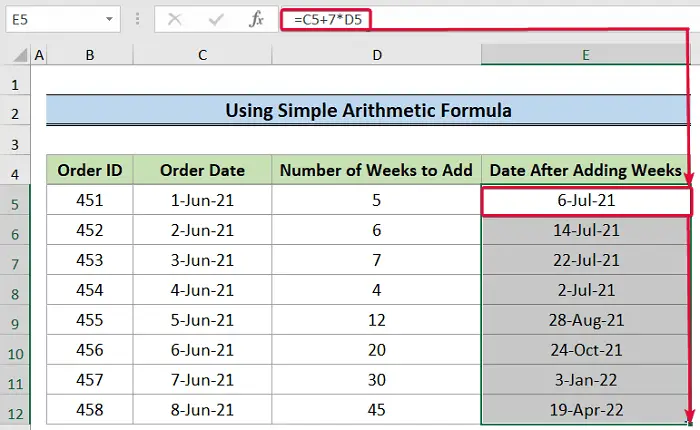
Прочитајте више: Како додати дане датуму у Екцел-у искључујући викенде (4 начина)
2. Коришћење функције ДАТЕ
функција ДАТЕ узима аргументе 3 представља годину, месец и дан. Затим их комбинује да формира датум. У овој методи, користићемо ову функцију у комбинацији са функцијама ИЕАР, МОНТХ и ДАИ да бисмо додали недеље у датум.
Кораци:
- Прво, изаберите ћелију Е5 и откуцајте формулу испод,
=DATE(YEAR(C5),MONTH(C5),DAY(C5)+7*D5)
- Затим притисните Ентер .
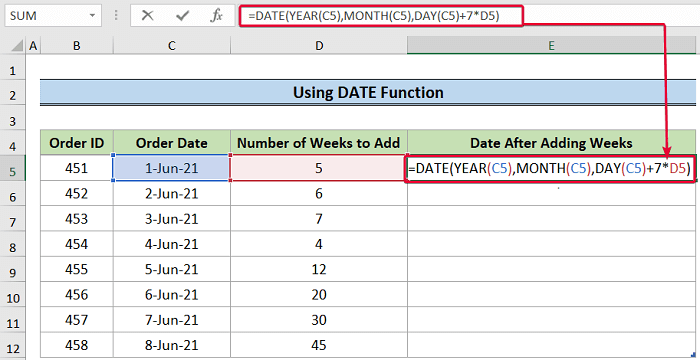
- Као резултат тога, имаћемо нови датум.
- На крају, померите курсор на последњу ћелију са подацима да бисте аутоматски попунили ћелије у складу са тим.

🔎 Рашчламба формуле:
- ДАН(Ц5)+ 7*Д5: Функција ДАИ узима дневну вредност датума у ћелији Ц5 . Ово ће бити 1 . Затим ће се томе додати вредност (7*Д5) или 35 данадатум.
- ИЕАР(Ц5),МОНТХ(Ц5): Функција ГОДИНА се односи на годину у датуму у Ц5 ћелија, што ће бити 2021 . Функција МОНТХ ће вратити 6 као број месеца у датуму у Ц5 ћелија.
- ДАТУМ(ГОДИНА(Ц5),МЕСЕЦ(Ц5),ДАН(Ц5)+7*Д5): Коначно, ДАТУМ функција комбинује све вредности које враћају функције ИЕАР, МОНТХ, и ДАИ . Такође узима у обзир и додатак на крају вредности дана. Коначно, производи датум у складу са тим.
Прочитајте више: Како додати месеце до датума у Екцел-у (5 практичних примера)
Слична очитавања
- Како пронаћи број недеља између два датума у Екцел-у
- Број дана од датума до данас Аутоматски користећи Екцел формулу
- Како аутоматски додати датуме у Екцел (2 једноставна корака)
3. Примена СУМ Функција
У овом случају, користићемо функцију СУМ да урадимо трик. Прво ћемо недеље конвертовати у дане тако што ћемо их помножити са 7 , а затим користити функцију СУМ да збројимо постојећи датум у израчунате дане.
Кораци:
- За почетак, изаберите ћелију Е5 и упишите следећу формулу надоле,
=SUM(C5,7*D5)
- Затим притисните Ентер дугме.

- Као резултат тога, добићемо нови датум од додавања недеља на претходни датум.
- Коначно, спустите курсор да бисте аутоматски попунили остале ћелије.
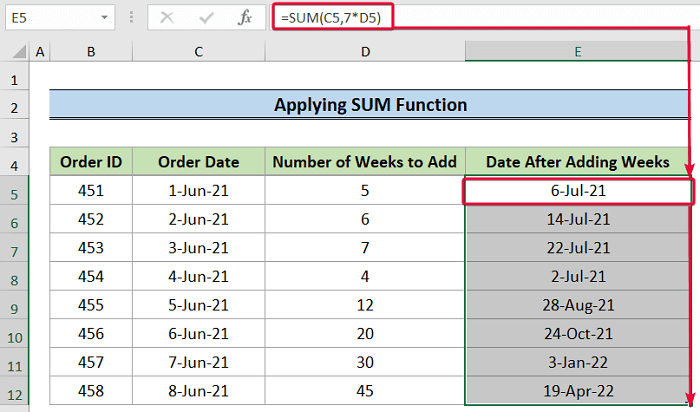
Прочитајте више: Како да додам 7 дана датуму у програму Екцел (5 метода)
4. Коришћење наредбе Специјална опција лепљења
Специјално налепи команда омогућава корисници да налепе одређени текст, слику или друге објекте према својим жељама. У овој методи, користићемо ову команду да додамо недеље одређеном датуму. Да бисмо то урадили, прво ћемо недеље помножити са 7 да бисмо их претворили у дане, а затим употребити команду Специјално лепљење да их додате одређеном датуму. Пратите следеће кораке да бисте то урадили.
Кораци:
- Прво, изаберите Ц5 ћелију и притисните Цтрл + Ц да бисте копирали датум.

- Затим притисните Цтрл+В да бисте налепили датум у ћелију Ф5 .

- Након тога, прво копирајте вредност у ћелију Е5 користећи пречицу на тастатури Цтрл+Ц .
- Друго, изаберите ћелију Ф5 и кликните десним тастером миша на њу.
- Треће, од доступних опција изаберите Специјално лепљење .
- Сходно томе, појавиће се упит.

- У одзивнику прво изаберите Вредности исподОпција Налепи .
- Затим изаберите Додај као Операцију .
- На крају, кликните на ОК .

- Сходно томе, недеље ће бити додате датуму.
- Поновите исти процес за остале ћелије са подацима.

Прочитајте више: Како додати 3 месеца до датума у Екцел-у (4 лака метода)
Закључак
Дакле, ово су сви начини о којој смо разговарали да додамо недеље датуму у Екцел-у. Чврсто верујем да би вам ово могло бити од помоћи. Како год, ако имате неко мишљење и коментар, напишите овде испод.

